Как установить AtlasOS на компьютер с Windows? (8 простых шагов)
- AtlasOS — это развернутая версия Windows, специально разработанная для геймеров, в которой основное внимание уделяется повышению производительности, уменьшению задержек и повышению конфиденциальности за счет удаления ненужных компонентов и вредоносного ПО.
- Процесс установки включает резервное копирование данных, загрузку необходимого программного обеспечения, создание загрузочного USB-накопителя и выполнение подробных шагов по установке Windows и AtlasOS.
- Выбор между AtlasOS, ReviOS и Tiny11 зависит от индивидуальных потребностей: AtlasOS лучше всего подходит для игр, ReviOS предлагает сбалансированную производительность, а Tiny11 подходит для более старого оборудования или минимальных настроек.
Установка новой операционной системы иногда может напоминать попытку собрать кубик Рубика — это красочно и может немного озадачивать, но очень приятно, когда все выстраивается. Это простое и серьезное руководство, которое поможет вам легко выровнять все эти цифровые блоки.
В этой статье мы проведем вас через пошаговый процесс установки AtlasOS на ваш компьютер с Windows, гарантируя, что вам не нужно быть техническим мастером для его завершения.
Программы для Windows, мобильные приложения, игры - ВСЁ БЕСПЛАТНО, в нашем закрытом телеграмм канале - Подписывайтесь:)
Итак, давайте сделаем все проще и проще, не так ли? К тому времени, как мы закончим, у вас не только будет установлена новая ОС, но вы также станете человеком в своем кругу, к которому можно обратиться за техническим советом. Но сначала давайте выясним, что отличает AtlasOS от других раздутых версий Windows.
Что такое АтласОС?
AtlasOS представляет собой уникальную модификацию Windows, созданную специально для геймеров, стремящихся максимизировать производительность своей системы и минимизировать задержки. Вот что отличает AtlasOS:
- Оптимизация производительности: удаляя ненужные компоненты и отключая функции энергосбережения, AtlasOS обеспечивает более плавную и отзывчивую работу с более высокой частотой кадров по сравнению со стандартной Windows.
- Сокращение задержек: путем тонкой настройки процессов и оптимизации сети AtlasOS стремится обеспечить заметную разницу в скорости реагирования.
- Повышенная конфиденциальность: AtlasOS серьезно относится к конфиденциальности, устраняя отслеживание, предустановленные приложения и раздутое ПО, обеспечивая более безопасную среду.
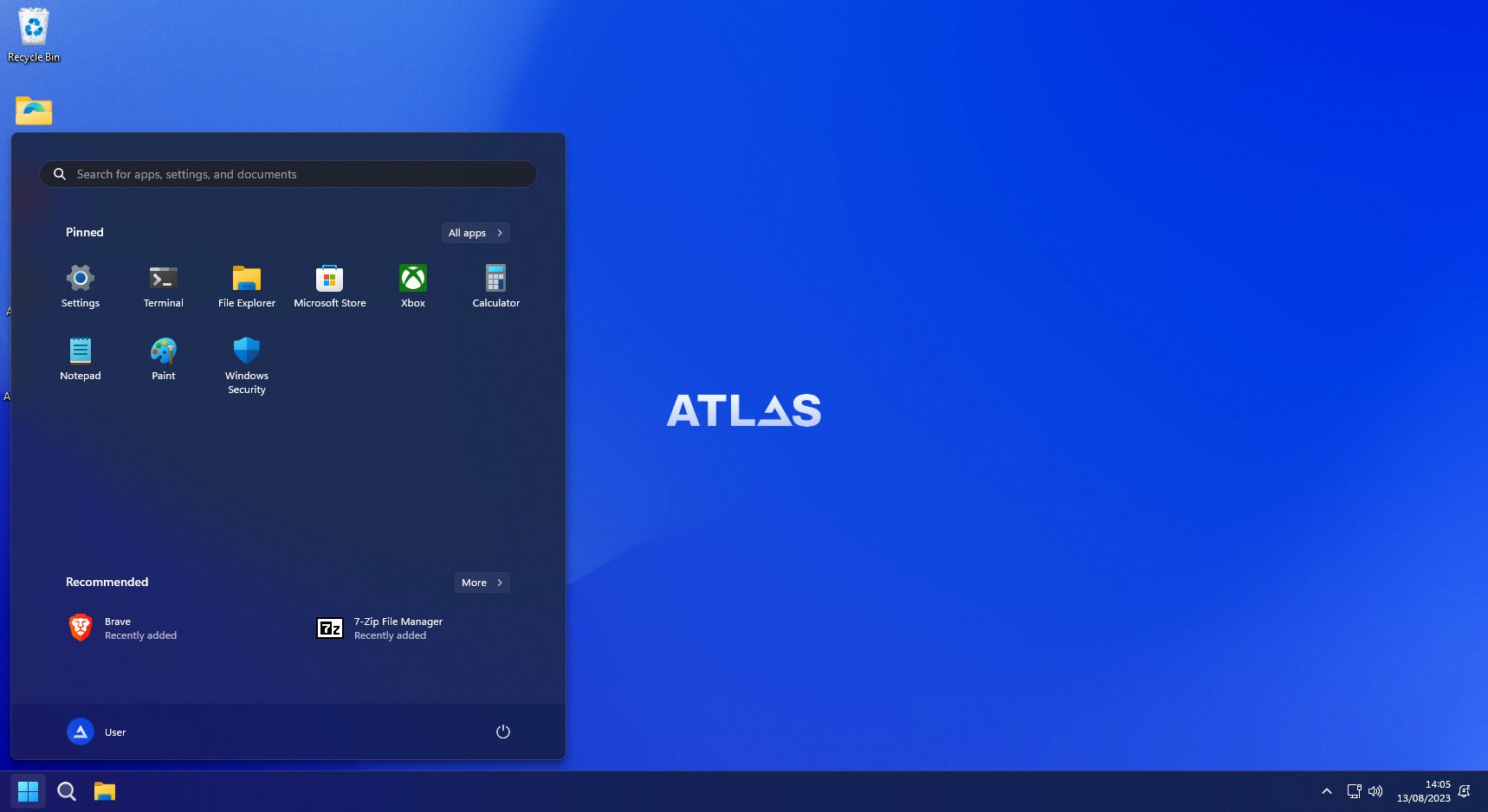 AtlasOS, работающий в системе
AtlasOS, работающий в системе
- Эффективность использования ресурсов: значительно снижает фоновую загрузку ЦП и освобождает оперативную память, позволяя использовать больше ресурсов для ваших задач и игр.
- Открытый исходный код. Будучи проектом с открытым исходным кодом под лицензией GPL-3.0, AtlasOS поощряет участие сообщества и прозрачность.
- Поддержка сообщества. Благодаря сильной поддержке сообщества и положительным отзывам пользователи могут общаться с единомышленниками и обращаться за советом к экспертам.
Эти функции предназначены для обеспечения оптимизированной работы Windows, которая является одновременно мощной и удобной для пользователя, особенно для участников игрового сообщества.
ПРОЧИТАЙТЕ БОЛЬШЕ: Как установить полную версию ОС Android на ПК ➜
↪ Что такое развернутые версии Windows?
Раздутые версии Windows — это модифицированные выпуски операционной системы, лишенные определенных функций, приложений и служб, которые создатель раздутой версии считает ненужными. Целью этих версий является обеспечение более удобного и эффективного взаимодействия с пользователем, особенно в системах с ограниченными ресурсами.
Популярные развернутые версии: Tiny11 против Windows 11
Tiny11 против Windows 11
- Tiny10: Подобно Tiny11, эта версия применяет ту же концепцию к Windows 10, стремясь обеспечить комфортную работу на компьютере без раздувания и беспорядка, присущих стандартной установке Windows.
 Преимущества Tiny10, работающего на ноутбуке, по сравнению с родной ОС Windows:
Преимущества Tiny10, работающего на ноутбуке, по сравнению с родной ОС Windows:
- Сокращение использования ресурсов. Раздутые версии часто потребляют меньше ресурсов, что может быть полезно для менее мощных компьютеров.
- Производительность. Они могут обеспечить более высокую производительность, особенно на старом оборудовании, за счет удаления ненужных компонентов, которые могут замедлить работу системы.
- Простота. Благодаря меньшему количеству предустановленных приложений и служб эти версии могут предложить более простой и понятный пользовательский интерфейс.
Потенциальные недостатки:
- Совместимость. Некоторые развернутые версии могут оказаться непригодными к эксплуатации, то есть они не смогут получать новые функции или языковые пакеты через Центр обновления Windows.
- Стабильность. Удаление определенных компонентов иногда может привести к нестабильности или потере функциональности, которая может потребоваться некоторым пользователям.
- Безопасность. Существует риск того, что развернутые версии могут не получить все необходимые обновления безопасности, что потенциально сделает их менее безопасными, чем собственные версии.
Важно отметить, что хотя раздутые версии могут предлагать преимущества, особенно для конкретных случаев использования, они могут подходить не всем. Пользователям следует взвесить все «за» и «против», учесть свои конкретные потребности и потенциальные риски, прежде чем принять решение об использовании раздутой версии Windows.
Теперь, когда вы знаете все тонкости раздутых версий Windows, давайте сразу углубимся в то, как установить AtlasOS в вашей системе.
ПРОЧИТАЙТЕ БОЛЬШЕ: Исправлено: AtlasOS Playbook застрял на «сетчатых сплайнах» ➜
Как установить АтласОС?
Установка AtlasOS — это процесс, включающий несколько этапов: от подготовки системы до настройки после установки. Вот подробное руководство, которое поможет вам в этом процессе:
Шаг 1: Подготовка
- Резервное копирование ваших данных. Обеспечьте резервное копирование всех важных данных на внешний диск или в облачное хранилище.
- Проверьте совместимость: убедитесь, что ваша система соответствует требованиям Windows 11 или Windows 10, поскольку AtlasOS построен на этих платформах.
- Активация Windows: убедитесь, что ваша текущая установка Windows активирована, как того требует AtlasOS.
Шаг 2. Загрузка необходимого программного обеспечения
- Загрузите ISO-образ Windows 10/11. Перейдите на официальный сайт Microsoft и загрузите ISO-файл Windows 10/11.
 Загрузите ISO-образ Windows 11.
Загрузите ISO-образ Windows 11. - Загрузите Rufus: Rufus — это бесплатное программное обеспечение с открытым исходным кодом, используемое для создания загрузочного USB-накопителя. Загрузите его с официального сайта Rufus.
 Выберите платформу в соответствии с архитектурой вашей системы | Портативная версия не требует установки
Выберите платформу в соответствии с архитектурой вашей системы | Портативная версия не требует установки
Шаг 3. Создание загрузочных USB-накопителей
- Вставьте USB-накопитель. Подключите USB-накопитель объемом не менее 12 ГБ.
- Откройте Rufus: запустите приложение Rufus.
- Выберите USB-накопитель. В Rufus выберите USB-накопитель в раскрывающемся списке «Устройство».
- Выберите ISO: нажмите «ВЫБРАТЬ» рядом с «Выбор загрузки» и найдите загруженный вами ISO-файл Windows.
- Запустите процесс: нажмите «СТАРТ» в Rufus и дождитесь создания загрузочного USB-накопителя.
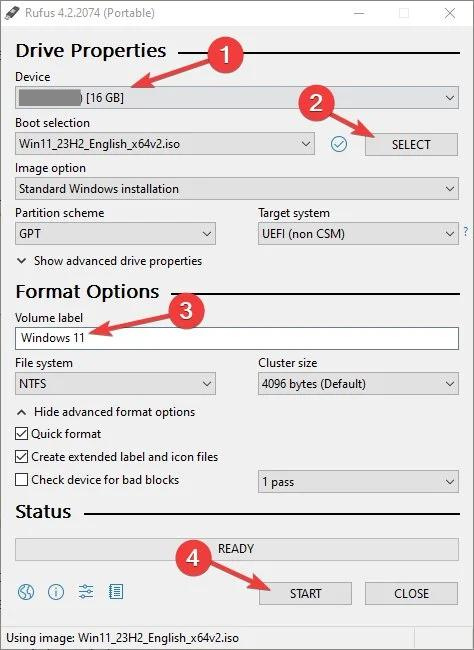 Внимательно следуйте вышеуказанным шагам
Внимательно следуйте вышеуказанным шагам
Шаг 4. Установка Windows
- Загрузка с USB: перезагрузите компьютер и войдите в меню загрузки (обычно нажав F12 или ESC).
- Выбор USB-накопителя: выберите USB-накопитель в качестве загрузочного устройства.
- Установка Windows: следуйте инструкциям на экране, чтобы установить Windows. При появлении запроса выберите «Выборочная: установка только Windows (дополнительно)».
Шаг 5. Подготовка к работе с AtlasOS
- Обновить Windows: убедитесь, что вновь установленная Windows полностью обновлена через Центр обновления Windows.
- Загрузите AtlasOS: посетите официальный веб-сайт AtlasOS и загрузите последние версии Atlas Playbook и AME Wizard.
 Загрузите оба ZIP-файла
Загрузите оба ZIP-файла
Шаг 6. Установка AtlasOS
- Извлеките оба файла на рабочий стол.
 Поместите ZIP-файлы на рабочий стол для быстрого доступа.
Поместите ZIP-файлы на рабочий стол для быстрого доступа. - Прежде чем приступить к процессу установки, запустите файл «Отключить автоматическую установку драйверов» в папке Atlas Playbook, чтобы предотвратить установку новых драйверов на только что установленную копию Windows 11.
 Это предотвратит установку нежелательных драйверов Windows, которые могут помешать процессу установки AtlasOS.
Это предотвратит установку нежелательных драйверов Windows, которые могут помешать процессу установки AtlasOS. - Запустите бета-версию мастера AME.
 Бета-версия мастера AME
Бета-версия мастера AME - Перетащите файл .apbx в PlayBook или найдите на своем компьютере, чтобы открыть файл .apdx с помощью мастера AME.
- Откройте «AtlasPlaybook» (файл, который вы извлекли ранее).
 Откройте файл Atlas Playbook .apdx.
Откройте файл Atlas Playbook .apdx. - Загрузите Atlas Playbook в мастере.
 Загрузите сборник инструкций по Атласу
Загрузите сборник инструкций по Атласу - Прежде чем приступить к процессу установки, убедитесь, что требования к установке соблюдены.
 Мастер AME автоматически проверит, соответствуют ли ваши настройки требованиям установки, и предложит внести соответствующие исправления, если они не соответствуют.
Мастер AME автоматически проверит, соответствуют ли ваши настройки требованиям установки, и предложит внести соответствующие исправления, если они не соответствуют. - Тщательно настраивайте параметры на каждом этапе и убедитесь, что выбраны все рекомендуемые параметры конфигурации.
 Выберите все рекомендуемые параметры
Выберите все рекомендуемые параметры - Нажмите «Далее» и следуйте инструкциям на экране, чтобы начать процесс установки.
- Ваш компьютер перезагрузится после завершения установки.
- Поздравляем! Вы успешно установили ОС Atlas в Windows 11.
 АтласОС
АтласОС
Шаг 7: После установки
- Установка драйверов. При необходимости установите недостающие драйверы, используя ранее загруженные сетевые драйверы или такой инструмент, как Snappy Driver Installer Origin.
- Конфигурация AtlasOS: настройте параметры AtlasOS по своему усмотрению.
Шаг 8: Заключительные шаги
- Проверьте наличие обновлений. Запустите инструмент обновления AtlasOS, чтобы убедиться, что все компоненты обновлены.
- Восстановление данных: переместите резервные копии данных обратно на компьютер.
Не забывайте внимательно следовать каждому шагу и обращаться к официальной документации AtlasOS или к форумам поддержки, если у вас возникнут какие-либо проблемы.
ПРОЧИТАЙТЕ БОЛЬШЕ: Как настроить и установить Windows 11 без Интернета? ➜
AtlasOS против ReviOs против Tiny11: что лучше?
При сравнении AtlasOS, ReviOS и Tiny11 для принятия обоснованного решения следует учитывать несколько факторов. Вот подробное сравнение, основанное на доступной информации:
↪ АтласОС:
- Цель: Разработано в первую очередь для геймеров с упором на снижение задержек системы и сети, а также задержки ввода.
- Особенности: Он следует пословице «лучше меньше, да лучше», удаляя большую часть телеметрии и предлагая возможность отключить функции безопасности. Он отдает приоритет производительности и конфиденциальности системы, а также позволяет пользователям настраивать интерфейс и блокировать рекламу.
- Установка: Требуется новая установка Windows, а затем запуск файла для удаления или отключения приложений/функций.
- Системные требования: аналогичны Windows 11, но оптимизированы для снижения фоновой загрузки ЦП и оперативной памяти при загрузке.
↪ РевиОС:
- Назначение: Известна как облегченная и удобная версия Windows, предназначенная для повышения производительности системы.
- Особенности: оптимизирует настройки Windows, удаляет ненужное ПО и уделяет особое внимание стабильности и производительности. ReviOS обеспечивает баланс между функциональностью и использованием ресурсов для эффективной системы.
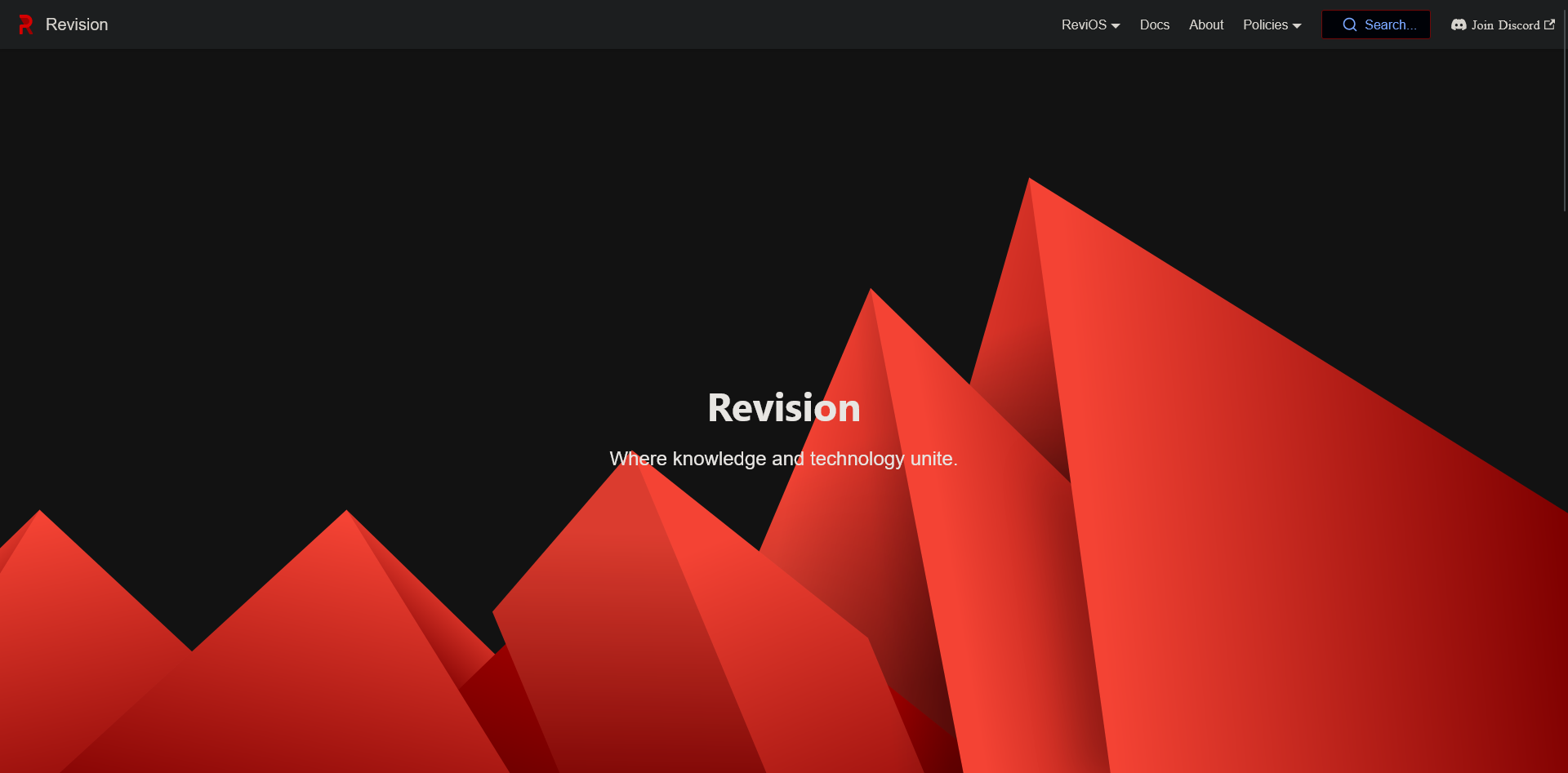 РевиОС
РевиОС
- Установка: Может быть установлена напрямую, с возможностью настройки процесса установки.
- Системные требования: явно не упомянуты, но в целом ниже, чем у стандартной Windows 11, из-за оптимизации.
↪ Крошечный11:
- Цель: предназначена для работы на старых компьютерах, которые не соответствуют строгим системным требованиям Windows 11.
- Особенности: Удаляет Windows 11 до основных функций, удаляя такие приложения, как Clipchamp, News, Weather, Xbox и другие. Tiny11 значительно уменьшает размер установки.
- Установка: можно загрузить в виде ISO или создать с помощью Tiny11Builder.
- Системные требования: требуется всего 2 ГБ ОЗУ и 8 ГБ дискового пространства, TPM не требуется, поддерживается как 32-битные, так и 64-битные процессоры.
FactorsAtlasOSReviOSTiny11ПроизводительностьОсобое внимание уделяется снижению использования ресурсов, больше ориентировано на игровую производительность. Балансирует производительность и удобство использования. Лучше всего подходит для старого оборудования или минималистической среды Windows 11. Пользовательский опытОриентированный на игры опыт с настройками производительности. Предлагает баланс между производительностью и удобством использования. Идеально подходит для пользователей старшего возраста Аппаратные или минималистичные потребности. Поддержка и сообщество. Открытый исходный код, прозрачный подход с поддержкой сообщества. Сообщества существуют, но уровень поддержки может различаться. Также есть сообщества, но поддержка может различаться. Безопасность. Позволяет пользователям отключать некоторые функции безопасности (потенциальная проблема). Без явного упоминания. функций безопасности, но изменения могут повлиять на безопасность. Прямо не указано, но изменения могут повлиять на безопасность. ОбновленияНет автоматических обновлений; основное внимание уделяется стабильности, а не новым функциям. Политика обновления четко не указана; модифицированные системы могут иметь разные механизмы. Политика обновления четко не указана; модифицированные системы могут иметь другие механизмы по сравнению со стандартной Windows.
В конечном итоге выбор между AtlasOS, ReviOS и Tiny11 зависит от ваших конкретных потребностей. Если игровая производительность является приоритетом, AtlasOS может быть лучшим выбором. Для баланса между производительностью и удобством использования может подойти ReviOS.
Tiny11 идеально подходит для старого оборудования или минималистичных установок. При выборе собственной ОС всегда учитывайте компромиссы, особенно в отношении безопасности системы и обновлений. Для получения более подробной информации и пользовательского опыта вы можете изучить форумы сообщества и обзоры.
ПРОЧИТАЙТЕ БОЛЬШЕ: Что такое Tiny11? (Руководство по установке) | безопасно ли устанавливать? ➜
Заключение
Вы дочитали до конца этого руководства, и AtlasOS должен быть запущен на вашем устройстве. Мы изложили необходимые шаги для беспроблемной установки. По любым дополнительным вопросам или поддержке можно обратиться на форумы сообщества AtlasOS.
Часто задаваемые вопросы
Каковы системные требования для AtlasOS?
Для AtlasOS требуется 64-битный процессор, 4 ГБ оперативной памяти и не менее 25 ГБ свободного места на диске.
Могу ли я установить AtlasOS вместе с другой операционной системой?
Да, вы можете настроить конфигурацию с двойной загрузкой с AtlasOS и другой операционной системой.
Нужно ли подключение к Интернету для установки AtlasOS?
Рекомендуется отключиться от Интернета во время установки, чтобы предотвратить несанкционированные изменения, которые могут повлиять на процесс установки AtlasOS.
Сколько времени занимает процесс установки?
Обычно установка занимает около 30 минут, в зависимости от скорости вашей системы и выбранных вами вариантов установки.
Повлияет ли установка AtlasOS на мою лицензию Windows?
Нет, AtlasOS соответствует лицензионному соглашению Windows EULA и не изменяет активацию Windows.
Можно ли использовать AtlasOS бесплатно?
AtlasOS можно загрузить и использовать бесплатно, но всегда загружайте его из официального источника, чтобы избежать неофициальных версий.
Программы для Windows, мобильные приложения, игры - ВСЁ БЕСПЛАТНО, в нашем закрытом телеграмм канале - Подписывайтесь:)

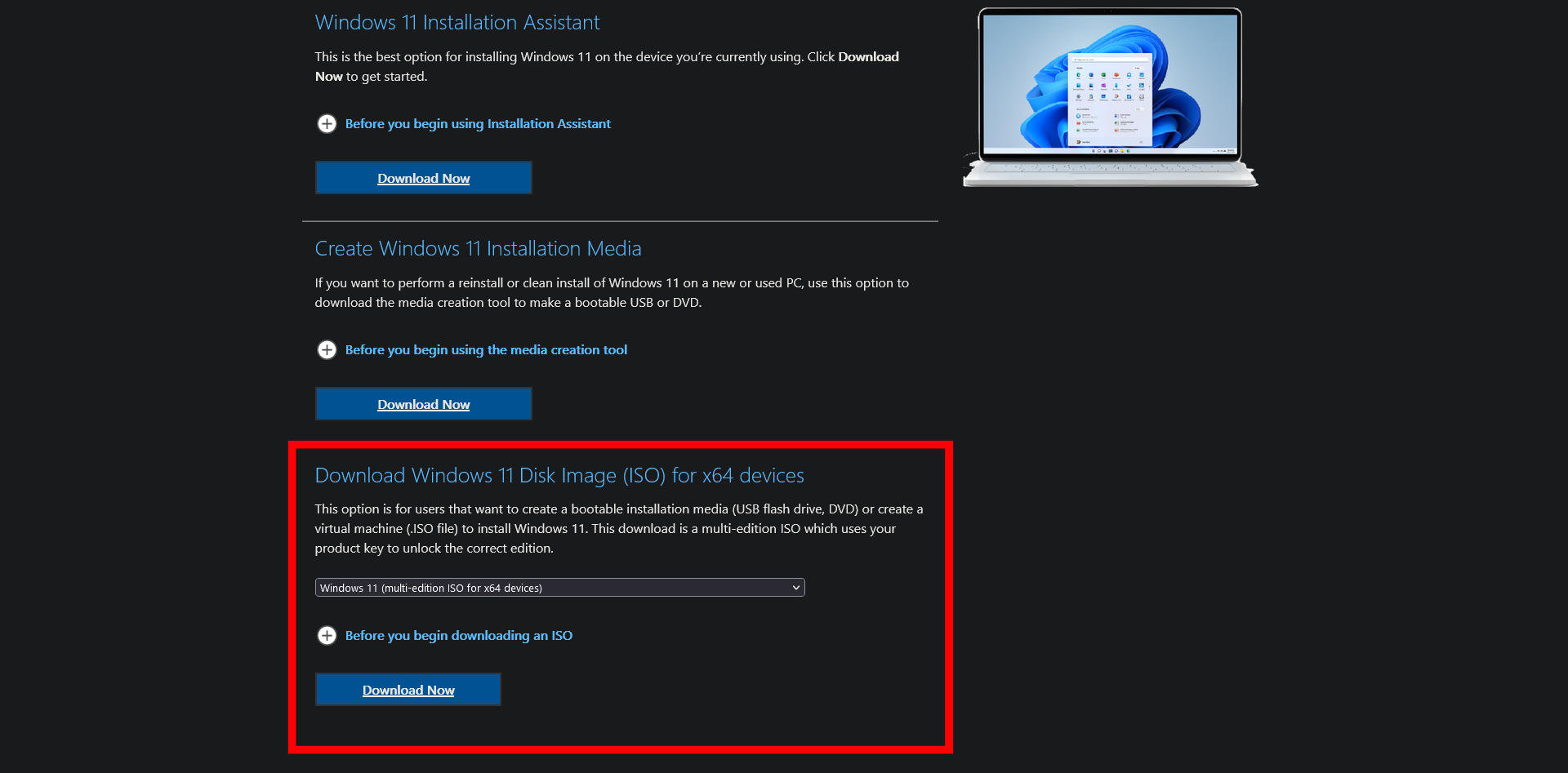 Загрузите ISO-образ Windows 11.
Загрузите ISO-образ Windows 11.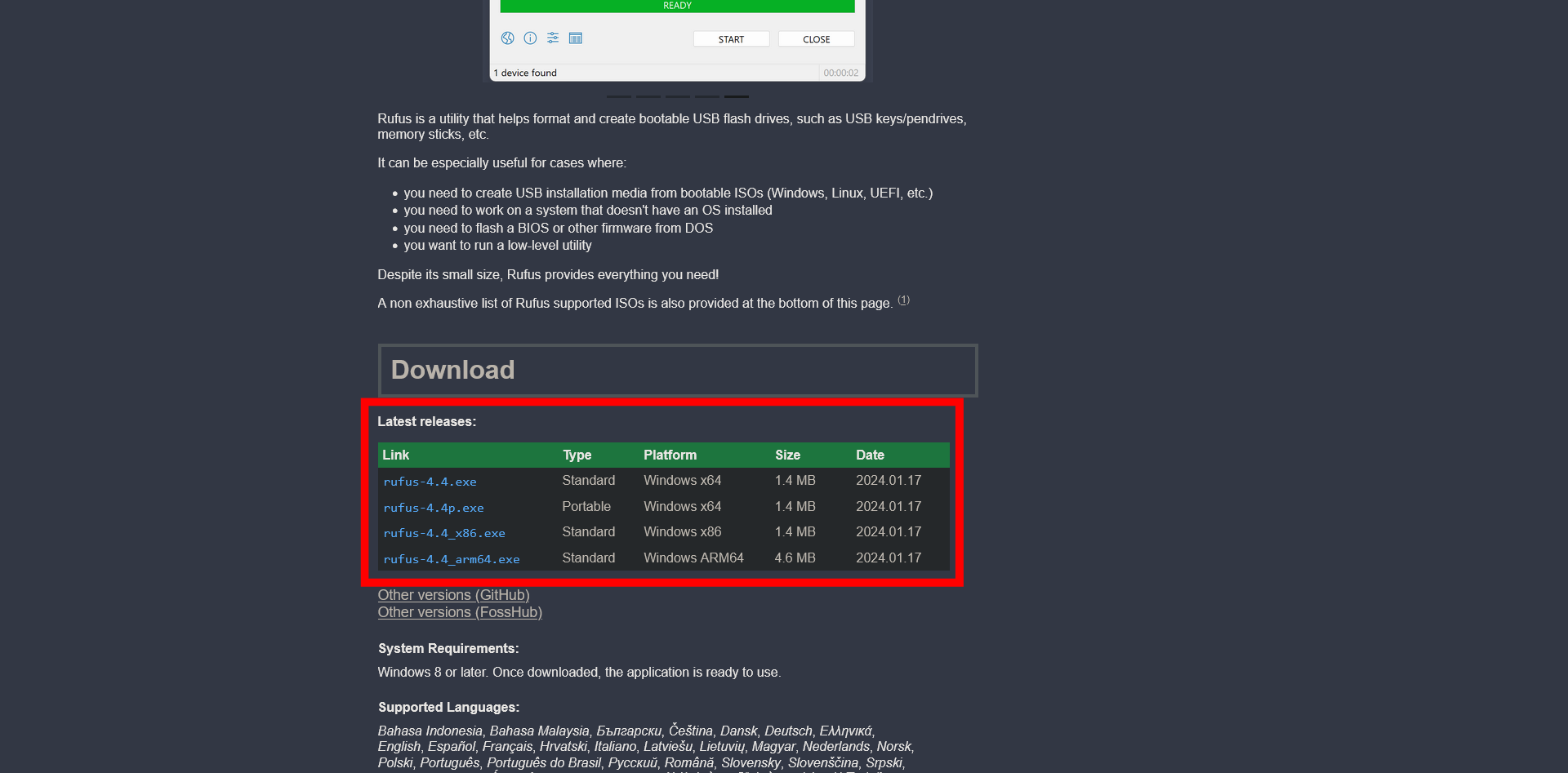 Выберите платформу в соответствии с архитектурой вашей системы | Портативная версия не требует установки
Выберите платформу в соответствии с архитектурой вашей системы | Портативная версия не требует установки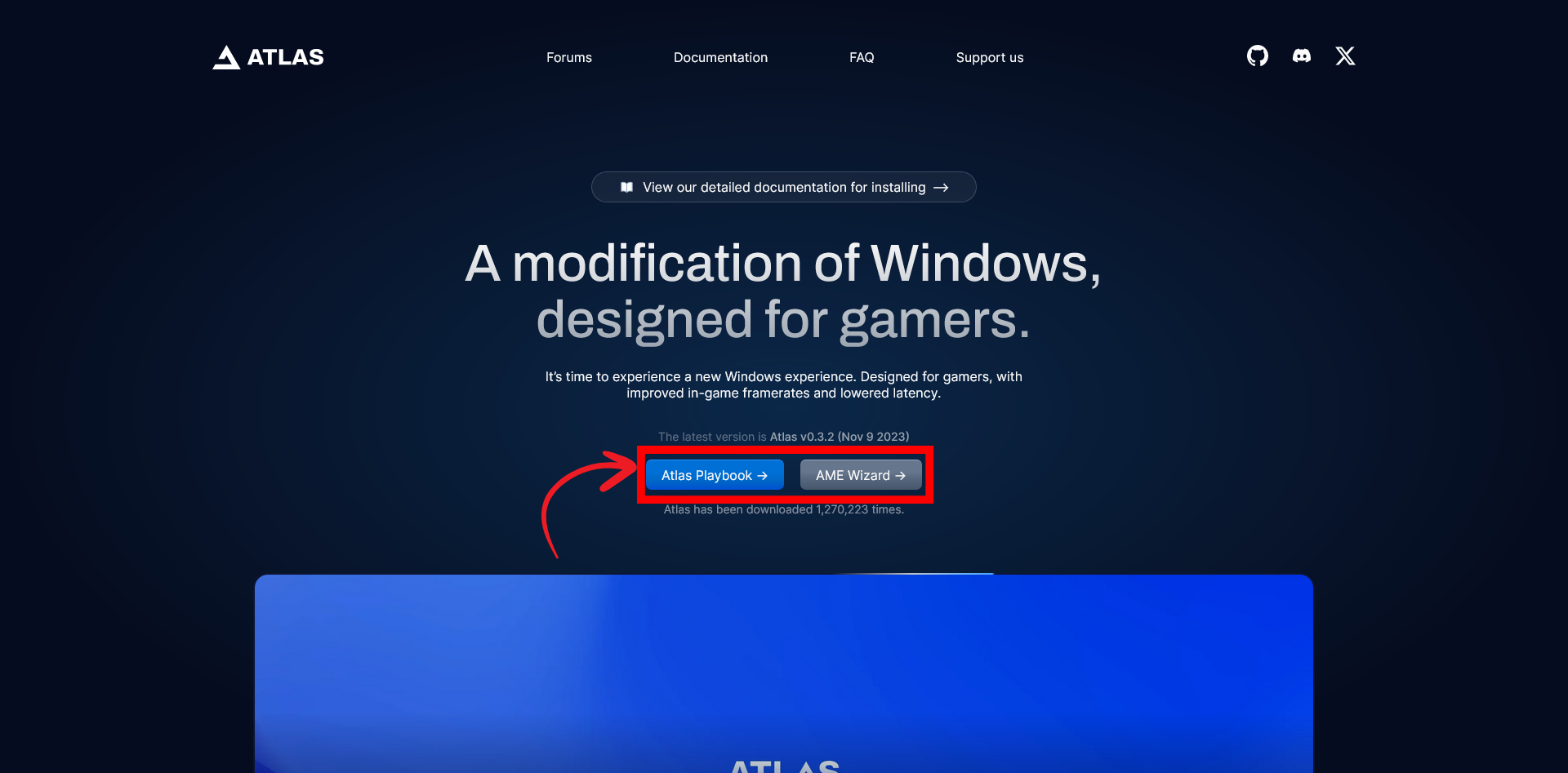 Загрузите оба ZIP-файла
Загрузите оба ZIP-файла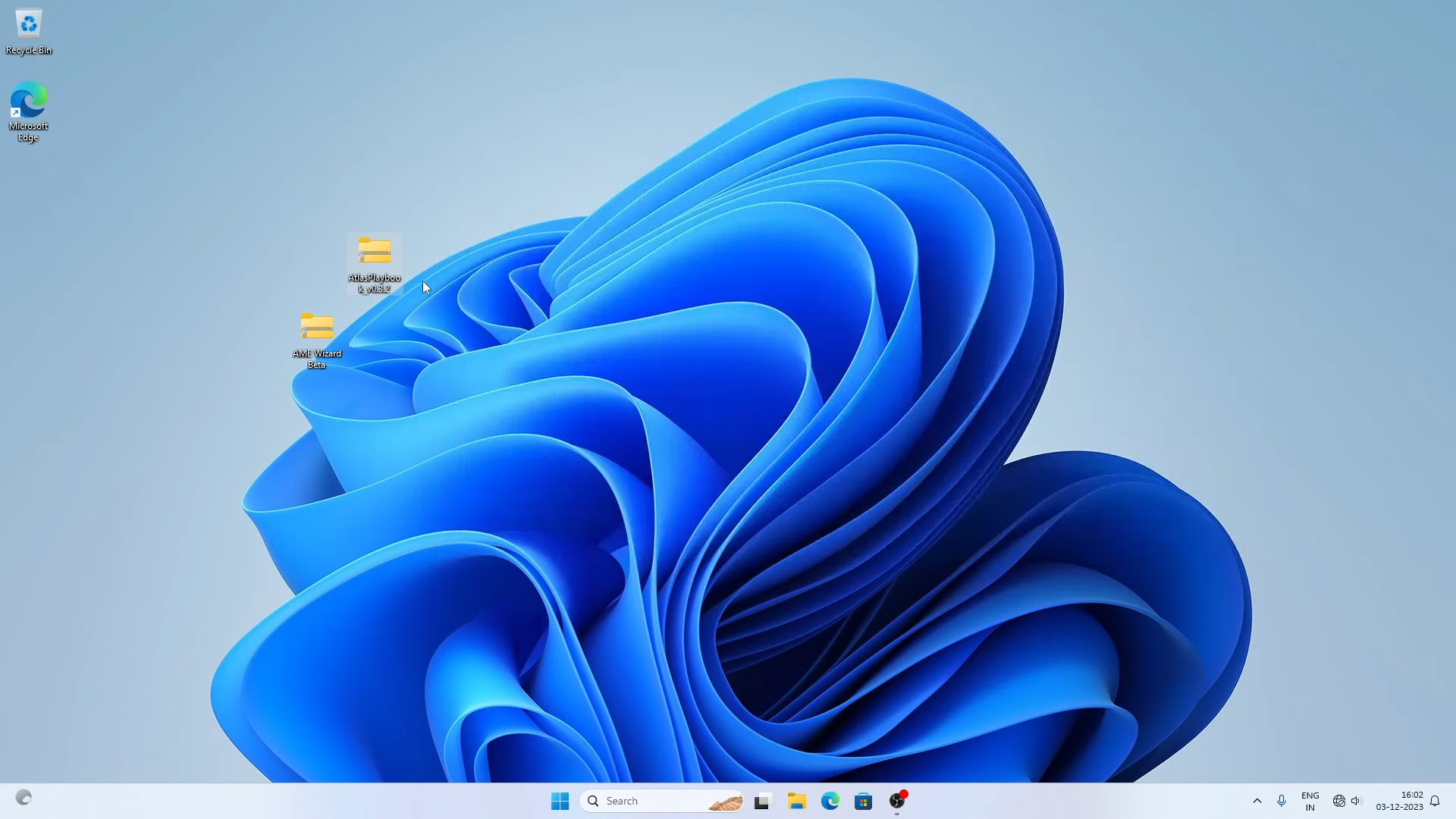 Поместите ZIP-файлы на рабочий стол для быстрого доступа.
Поместите ZIP-файлы на рабочий стол для быстрого доступа.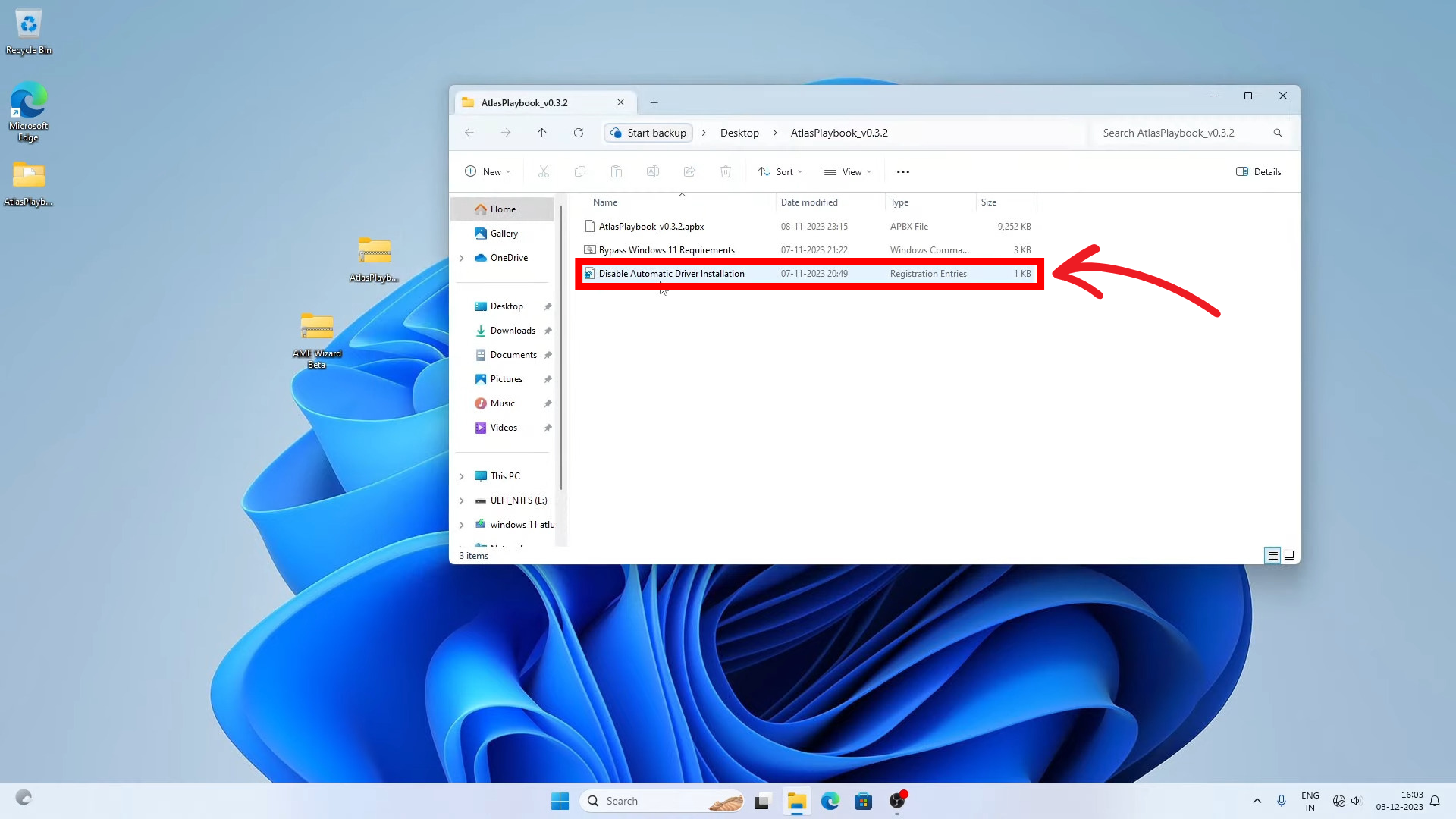 Это предотвратит установку нежелательных драйверов Windows, которые могут помешать процессу установки AtlasOS.
Это предотвратит установку нежелательных драйверов Windows, которые могут помешать процессу установки AtlasOS.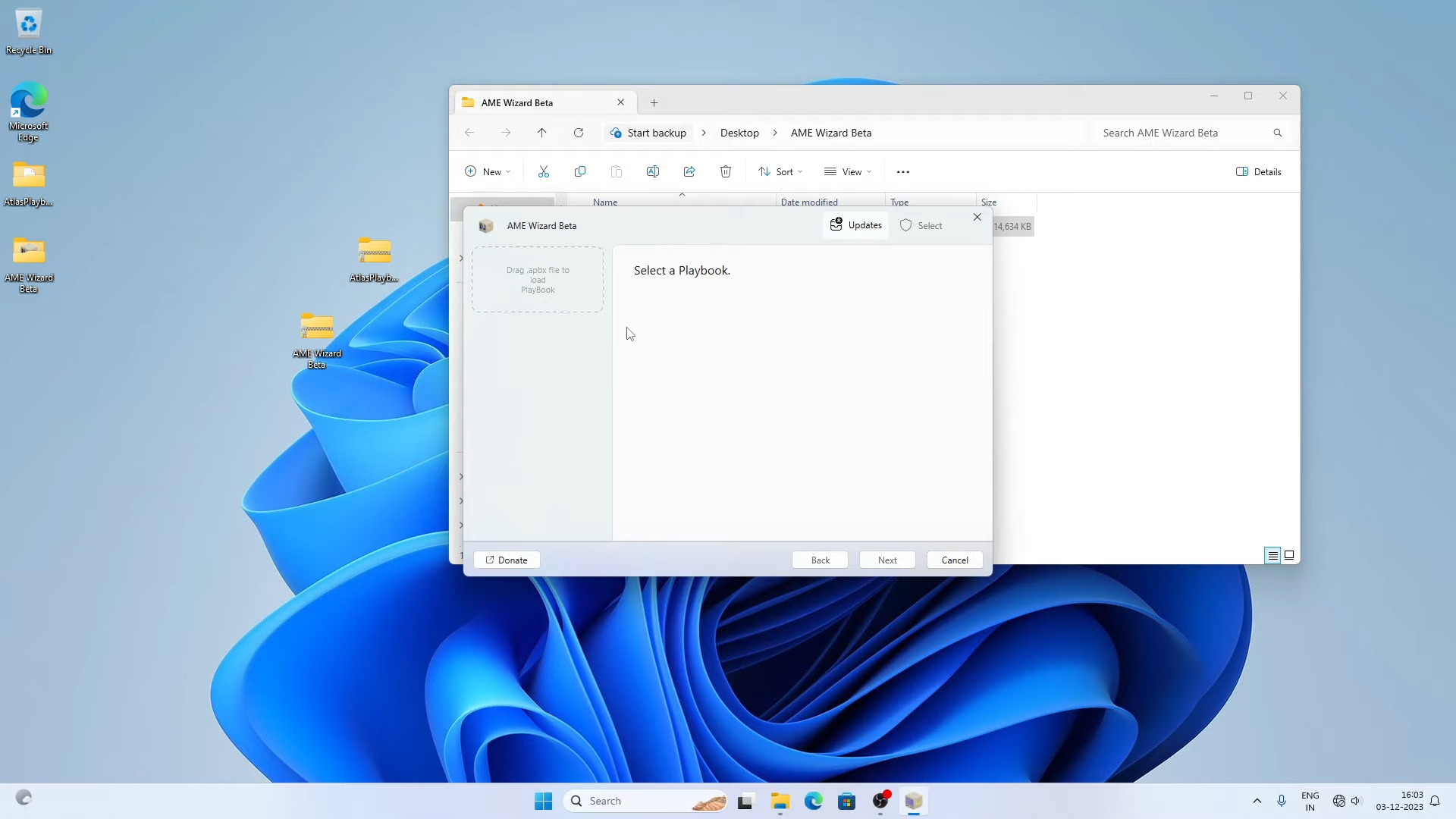 Бета-версия мастера AME
Бета-версия мастера AME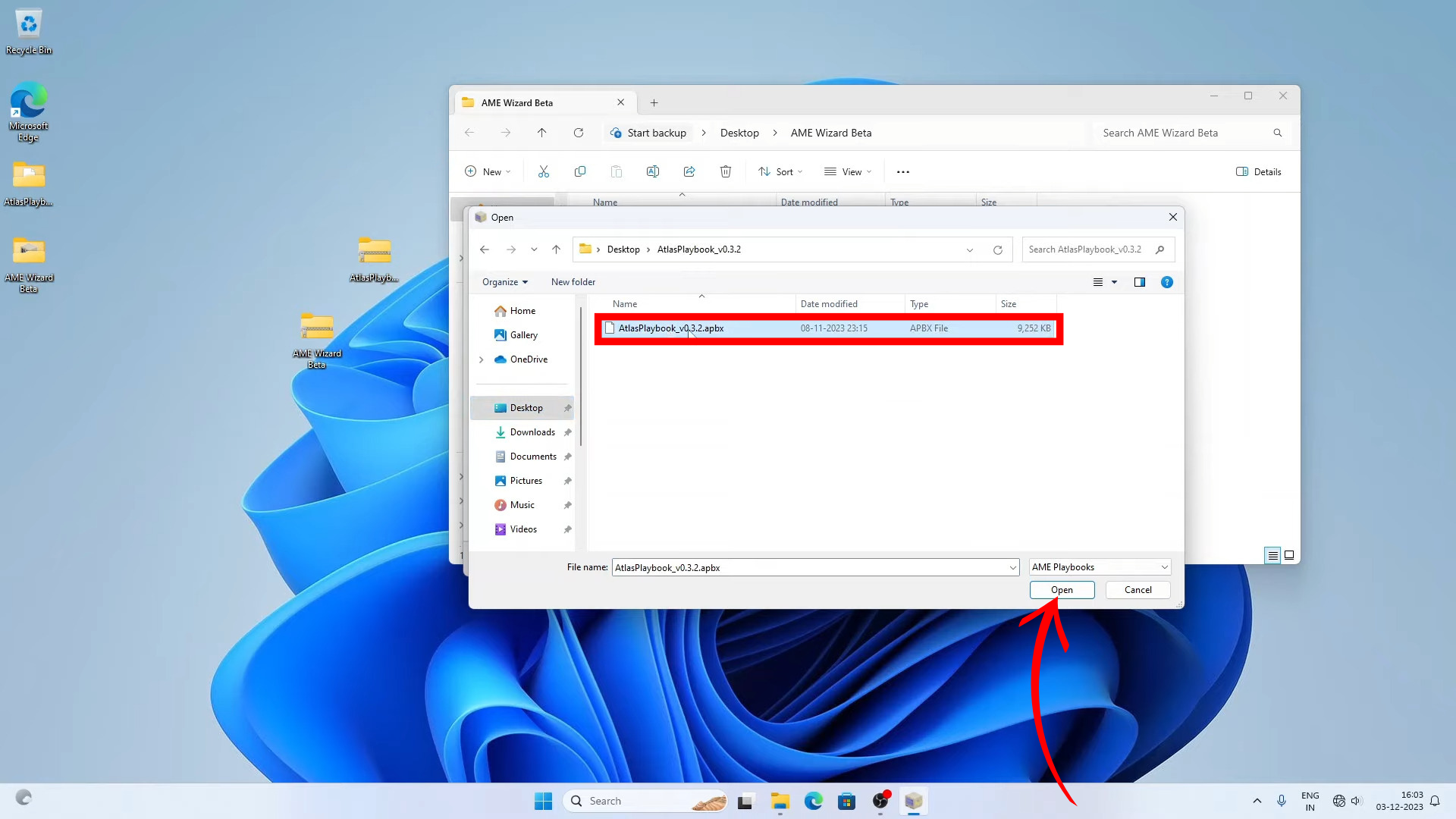 Откройте файл Atlas Playbook .apdx.
Откройте файл Atlas Playbook .apdx.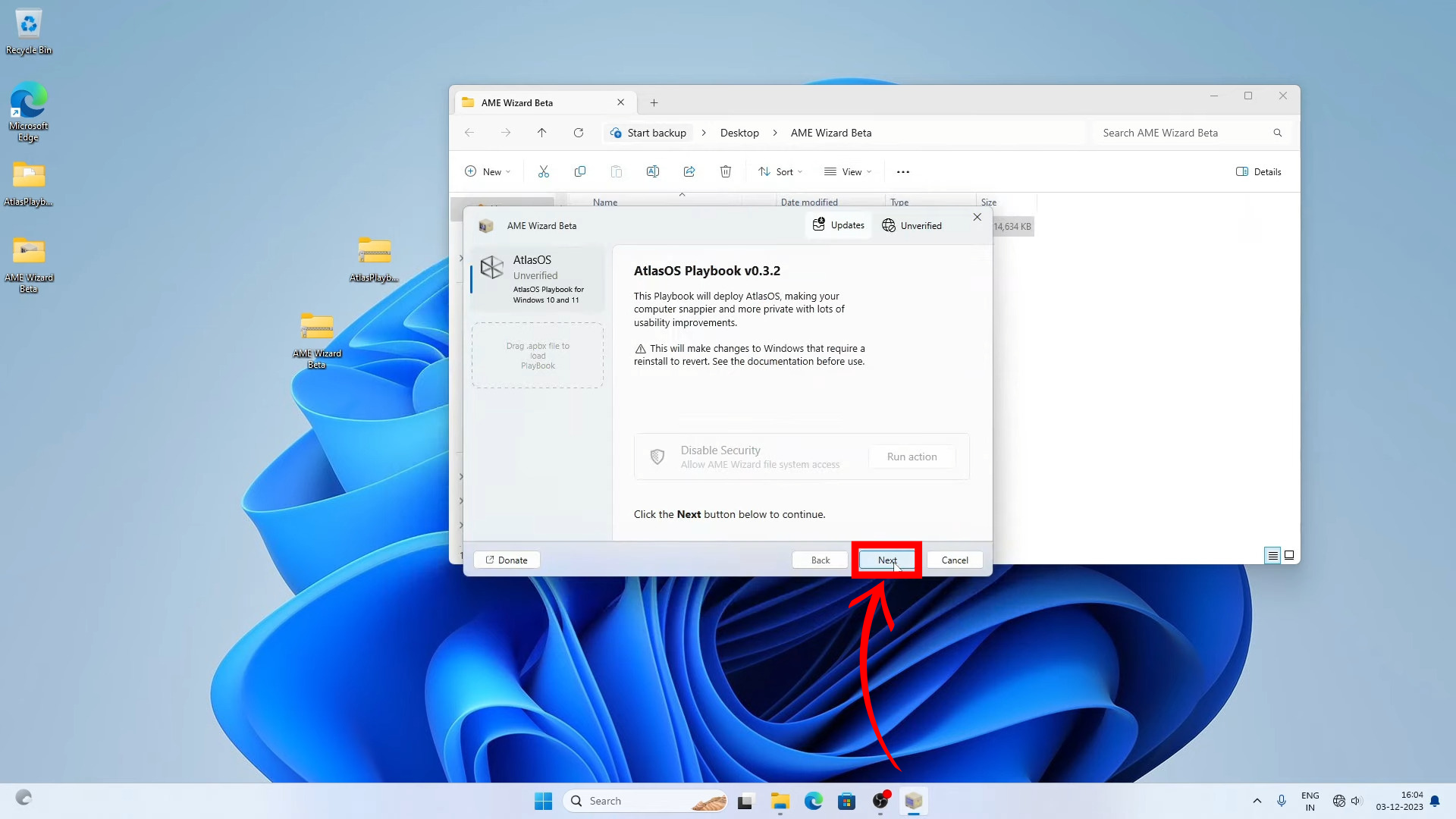 Загрузите сборник инструкций по Атласу
Загрузите сборник инструкций по Атласу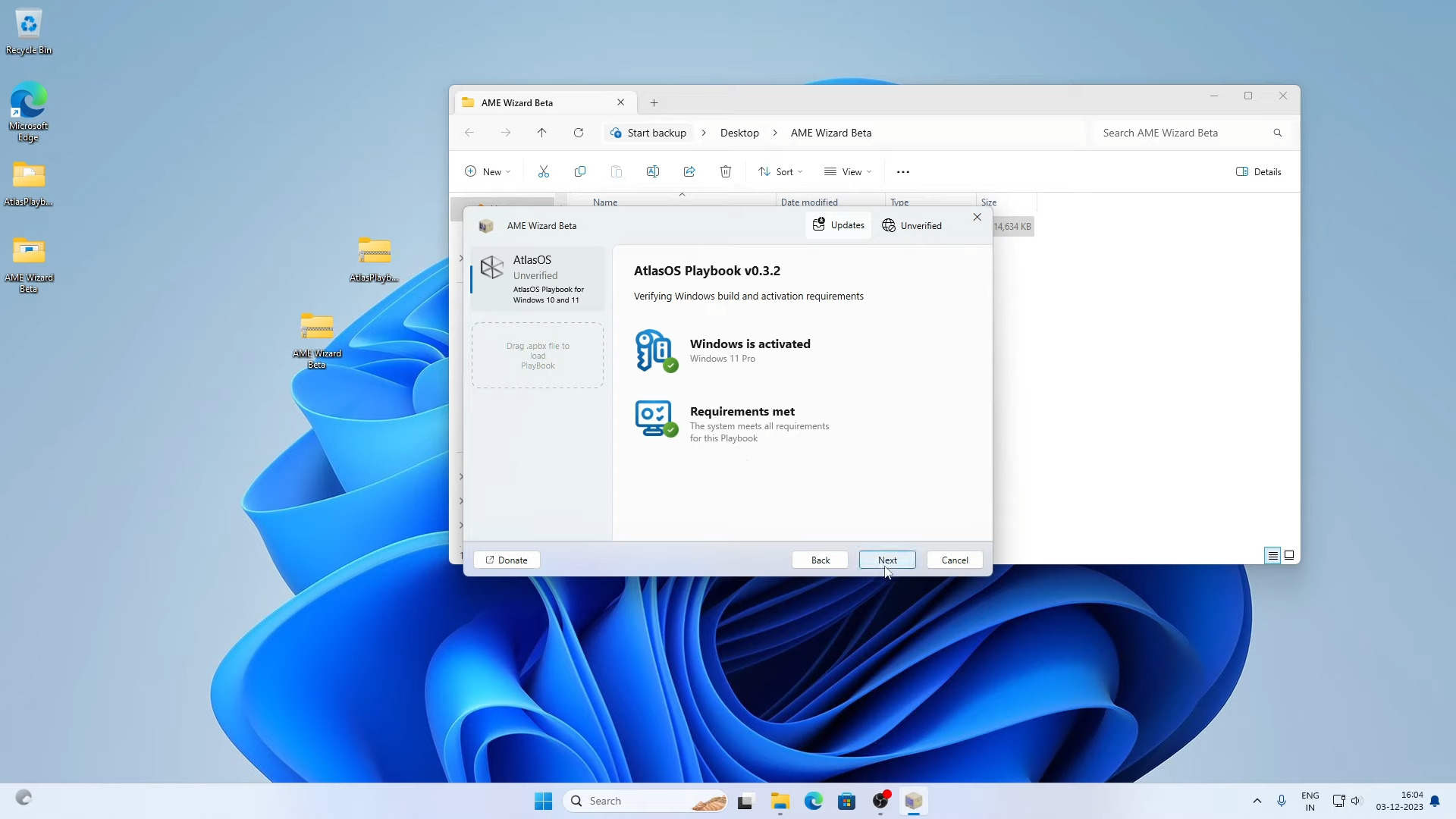 Мастер AME автоматически проверит, соответствуют ли ваши настройки требованиям установки, и предложит внести соответствующие исправления, если они не соответствуют.
Мастер AME автоматически проверит, соответствуют ли ваши настройки требованиям установки, и предложит внести соответствующие исправления, если они не соответствуют.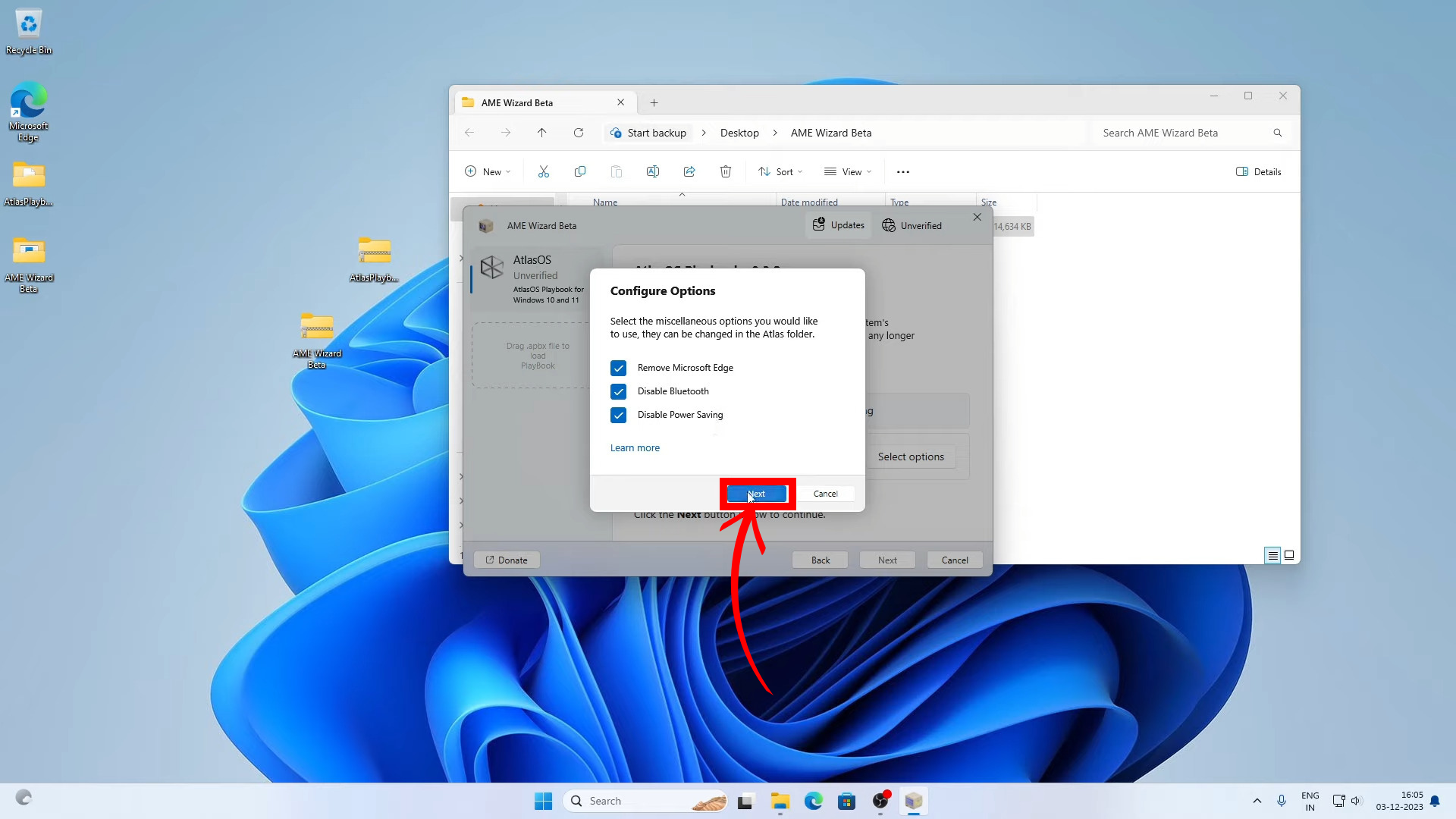 Выберите все рекомендуемые параметры
Выберите все рекомендуемые параметры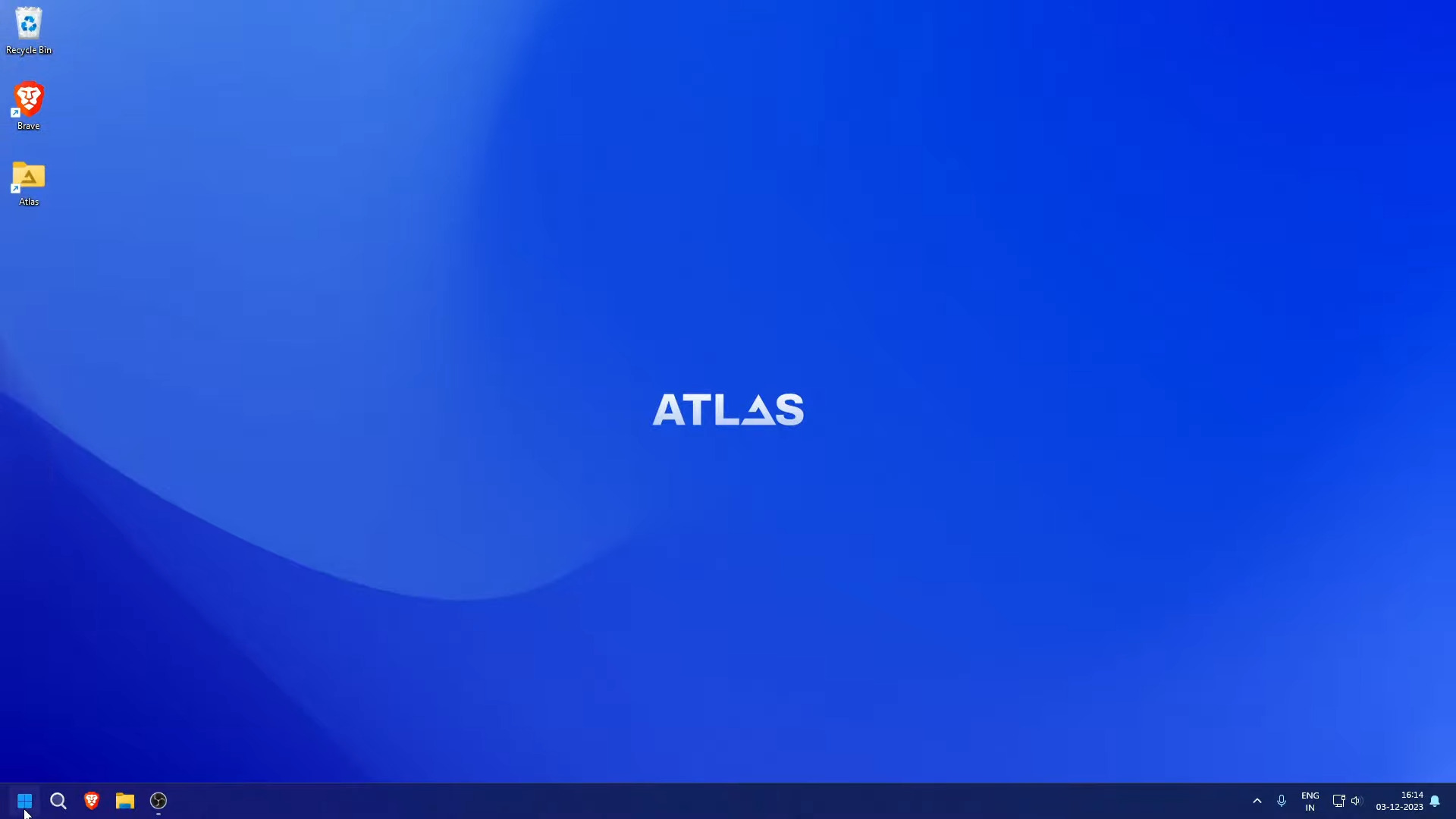 АтласОС
АтласОС